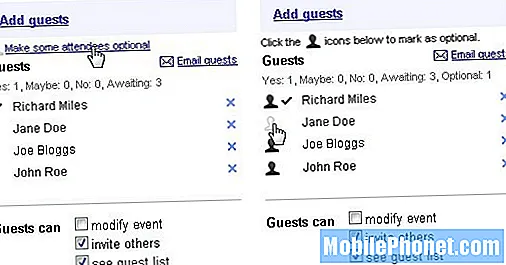Benvenuti in un'altra puntata della nostra serie di risoluzione dei problemi in cui miriamo ad aiutare i nostri lettori che possiedono #Samsung #Galaxy # Note9 a risolvere i problemi che stanno riscontrando con il loro telefono. Questo è l'ultimo modello della linea di dispositivi Note rilasciato quest'anno ed è il migliore della serie finora.Questo telefono sfoggia un ampio display Super AMOLED da 6,4 pollici e utilizza l'ultimo processore Snapdragon 845 con 8 GB di RAM. Sebbene questo sia un telefono dalle prestazioni solide, ci sono casi in cui possono verificarsi problemi che affronteremo oggi. In quest'ultima puntata della nostra serie di risoluzione dei problemi affronteremo il problema dello scanner dell'iride Galaxy Note 9 smesso di funzionare.
Se possiedi un Samsung Galaxy Note 9 o qualsiasi altro dispositivo Android, non esitare a contattarci utilizzando questo modulo. Saremo più che felici di assisterti per qualsiasi dubbio tu possa avere con il tuo dispositivo. Questo è un servizio gratuito che offriamo senza vincoli. Chiediamo tuttavia che quando ci contatti cerchi di essere il più dettagliato possibile in modo che possa essere fatta una valutazione accurata e possa essere fornita la soluzione corretta.
Come correggere lo scanner dell'iride Samsung Galaxy Note 9 ha smesso di funzionare
Problema:Quando riattivo il telefono ricevo un messaggio che dice "non è possibile utilizzare lo scanner del viso o dell'iride". Quando scorro, il telefono non accetta il mio pattern sulla griglia a nove punti. Non ho toccato queste impostazioni di recente. Ha funzionato il giorno prima e all'improvviso non ha funzionato. Per fortuna avevo anche installato il lettore d'impronte. Quindi, posso entrare nel telefono, ma quando vado alle impostazioni della schermata di blocco, non accetterà ancora la mia sequenza di accesso a nove punti ... quindi non posso nemmeno ripristinare le opzioni della schermata di blocco.
Soluzione: Prima di risolvere questo problema è meglio assicurarsi che sul telefono sia in esecuzione l'ultima versione del software. Se è disponibile un aggiornamento, assicurati di scaricarlo e installarlo prima. Fatto ciò, procedere con i passaggi elencati di seguito.
Eseguire un soft reset
La prima cosa da fare in questo caso è riavviare il telefono eseguendo un soft reset. Questo aggiornerà il software del telefono che di solito risolverà questo problema. Per eseguire un soft reset, premere contemporaneamente i tasti di riduzione del volume e di accensione e tenerli premuti insieme per 10 secondi. Potresti sentire il tuo telefono vibrare ad un certo punto, ma rilascia entrambi i tasti solo se lo schermo si accende.
Rimuovere la protezione per lo schermo
Se il tuo telefono ha una protezione per lo schermo installata, prova a rimuoverla poiché potrebbe interferire con lo scanner dell'iride del telefono. Dovresti anche assicurarti che la videocamera di riconoscimento dell'iride sul lato superiore destro del telefono sia priva di macchie. Se necessario, pulire la parte superiore del telefono utilizzando un panno in microfibra.
Svuota la cache e cancella i dati dello scanner dell'iride
Ci sono casi in cui questo problema può essere causato dal danneggiamento dei dati memorizzati nella cache dell'app. Per eliminare questa possibilità dovrai svuotare la cache ei dati dell'app scanner dell'iride.
- Dalla schermata Home, scorri verso l'alto o verso il basso per accedere alla schermata App.
- Tocca Impostazioni.
- Tocca App.
- Scorri e tocca l'app desiderata.
- Tocca Archiviazione.
- Tocca CANCELLA CACHE.
- Tocca CANCELLA DATI.
- Tocca Elimina
Controlla se il problema si verifica in modalità provvisoria
Un altro possibile motivo per cui si verifica questo problema è perché un'app che hai scaricato interferisce con il funzionamento del sensore dell'iride. Per verificare se questo è ciò che sta causando il problema, dovrai avviare il telefono in modalità provvisoria poiché solo le app preinstallate possono essere eseguite.
- Spegni il telefono.
- Tenere premuto il tasto di accensione oltre la schermata del nome del modello che appare sullo schermo.
- Quando SAMSUNG appare sullo schermo, rilascia il tasto di accensione.
- Immediatamente dopo aver rilasciato il tasto di accensione, tieni premuto il tasto Volume giù.
- Continua a tenere premuto il tasto Volume giù fino al termine del riavvio del dispositivo.
- Quando la modalità provvisoria viene visualizzata nell'angolo inferiore sinistro dello schermo, rilascia il tasto Volume giù.
Se il problema non si verifica in questa modalità, potrebbe essere causato da un'app che hai scaricato. Scopri cos'è questa app e disinstallala.
Cancella la partizione della cache del telefono
Il telefono memorizzerà i dati memorizzati nella cache delle app in una partizione speciale nel suo spazio di archiviazione, consentendo al telefono di aprire le app molto più velocemente. Quando questi dati vengono danneggiati, potrebbero verificarsi alcuni problemi come quello che stai riscontrando in questo momento. Per eliminare questa possibilità sarà necessario cancellare la partizione cache del telefono dalla modalità di ripristino.
- Spegni il telefono.
- Tieni premuto il tasto Volume su e il tasto Bixby, quindi tieni premuto il tasto di accensione.
- Quando viene visualizzato il logo Android, rilascia tutti e tre i tasti.
- Verrà visualizzato un messaggio "Installazione dell'aggiornamento del sistema" per 30-60 secondi prima che vengano visualizzate le opzioni del menu di ripristino del sistema Android.
- Premere più volte il tasto Volume giù per evidenziare la cancellazione della partizione della cache.
- Premere il tasto di accensione per selezionare.
- Premere il tasto Volume giù per evidenziare Sì, e premere il tasto di accensione per selezionare.
- Quando la cancellazione della partizione della cache è completa, viene evidenziato Riavvia il sistema.
- Premere il tasto di accensione per riavviare il dispositivo.
Eseguire un ripristino delle impostazioni di fabbrica
Dovresti considerare di eseguire un ripristino delle impostazioni di fabbrica come ultima risorsa. Ciò ripristinerà il telefono alle condizioni originali di fabbrica. Tieni presente che i dati del telefono verranno eliminati durante il processo, quindi assicurati di eseguire una copia di backup prima di procedere.
- Spegni il telefono.
- Tieni premuto il tasto Volume su e il tasto Bixby, quindi tieni premuto il tasto di accensione.
- Quando viene visualizzato il logo Android verde, rilascia tutti i tasti ("Installazione dell'aggiornamento del sistema" verrà visualizzato per circa 30-60 secondi prima di visualizzare le opzioni del menu di ripristino del sistema Android).
- Premi più volte il tasto Volume giù per evidenziare "cancella dati / ripristino dati di fabbrica".
- Premere il pulsante di accensione per selezionare.
- Premi il tasto Volume giù fino a evidenziare "Sì, elimina tutti i dati utente".
- Premere il pulsante di accensione per selezionare e avviare il ripristino generale.
- Al termine del ripristino generale, viene evidenziato "Riavvia il sistema ora".
- Premere il tasto di accensione per riavviare il dispositivo.
Nel caso in cui i passaggi precedenti non riescano a risolvere il problema, molto probabilmente è già causato da un componente hardware difettoso. La cosa migliore da fare adesso è portare il telefono in un centro di assistenza e farlo controllare.